Aufbau einer Linux-Webumgebung für das Pagoda-Panel
Die folgende Tutorial-Kolumne von Pagoda stellt Ihnen den Aufbau der Linux-Webumgebung des Pagoda-Panels vor. Ich hoffe, dass es Freunden, die es benötigen, hilfreich sein wird!

1. Einführung
Wir kaufen normalerweise Server, um Websites zu erstellen, aber Server unterscheiden sich von virtuellen Host-Bereichen, die direkt nach dem Kauf genutzt werden können, der Server selbst verfügt jedoch nicht über eine Webumgebung. Daher müssen wir es manuell konfigurieren und installieren. Es gibt viele Möglichkeiten, eine Webumgebung aufzubauen. Sie können die Installation mit einem Klick wählen oder jede Software einzeln installieren, Panels verwenden usw. Hier stelle ich Ihnen die einfachste Installationsmethode vor – Pagoda Panel
2. Servervorbereitung
Es gibt zu viele Dienstleister, als dass wir beim Kauf von Servern auswählen könnten, wie zum Beispiel: Die bekanntesten in China sind: Alibaba Cloud, Tencent Wolke, Baidu-Wolke. Zu den ausländischen Ländern gehören: GoDaddy, krypt, SoftLayer usw. Auf dem Serversystem stehen zwei Optionen zur Verfügung: Linux und Windows. Persönlich empfehle ich die Verwendung des Linux-Systems. Da der Server des Linux-Systems relativ günstig ist und weniger Ressourcen beansprucht, ist das Pagoda-Panel auch Linux-freundlich.
3. Installation des Pagodenpanels
1. Mit dem Server verbinden
Sie können XShell und Putty verwenden, um eine Remote-Verbindung zum Linux-Server herzustellen. Persönlich empfehle ich Putty (kostenlos).
Software-Download-Link:
Putty: https://www.putty.org/
Xshell: https://xshell.en.softonic.com/
Im Serversystem verwendet dieses Tutorial: CentOS/7.2 x86_64 ( 64bit)
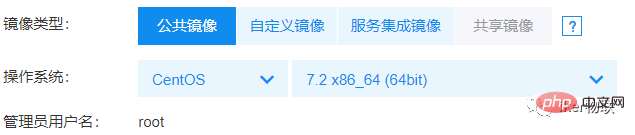
Geben Sie nach dem Öffnen von Putty die IP-Adresse unter Hostname (oder IP-Adresse) ein.
Geben Sie die Portnummer unter Port ein. Der Standardwert für SSH ist 22, und klicken Sie dann auf Öffnen, um eine Verbindung herzustellen
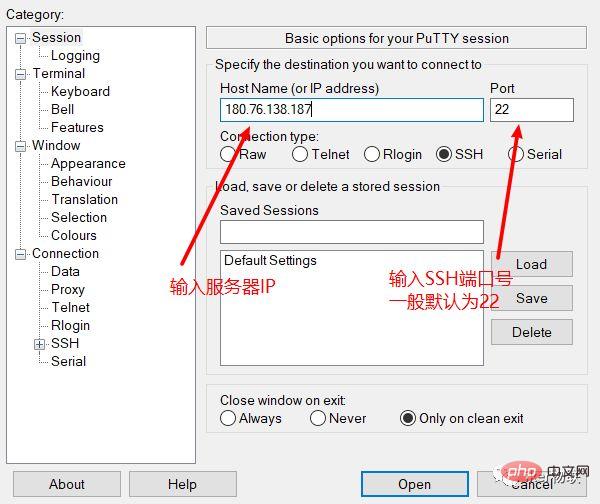
Die Verbindung öffnet einen Dialog. Klicken Sie im Feld auf „Ja“
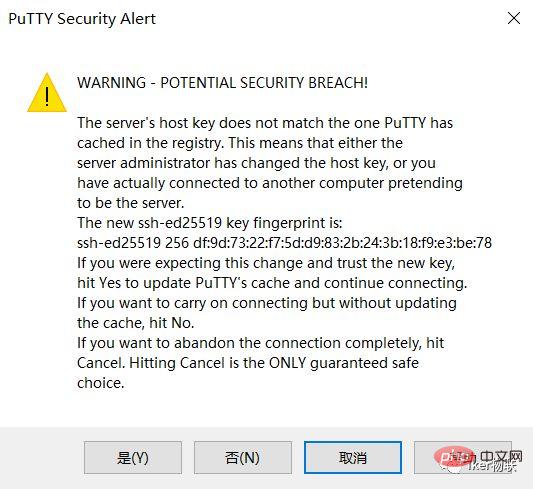
Geben Sie den Benutzernamen und das Passwort ein, um sich anzumelden. Der allgemeine Benutzername ist root
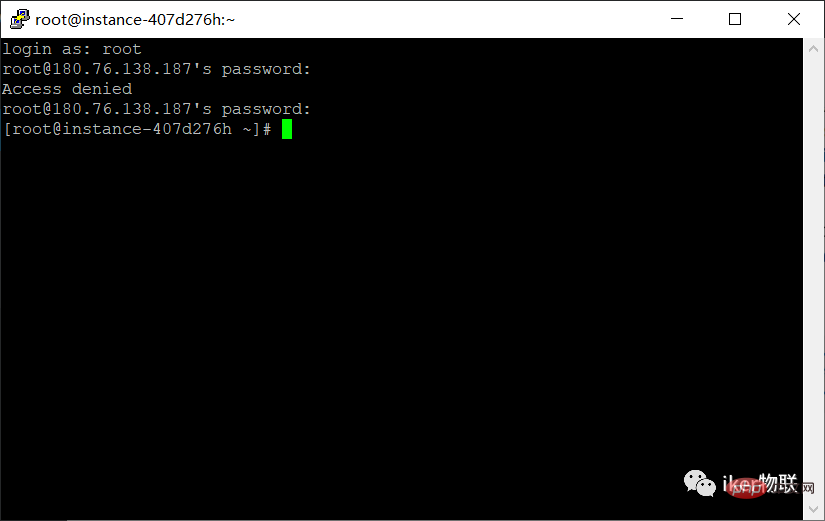
Installationsskript:
yum install -y wget && wget -O install.sh http://download.bt.cn/install/install_6.0.sh && bash install.sh
Öffnen Sie das Pagoda-Panel Suchen Sie auf der offiziellen Website nach dem Installationsbefehl und fügen Sie ihn ein, um ihn auszuführen.
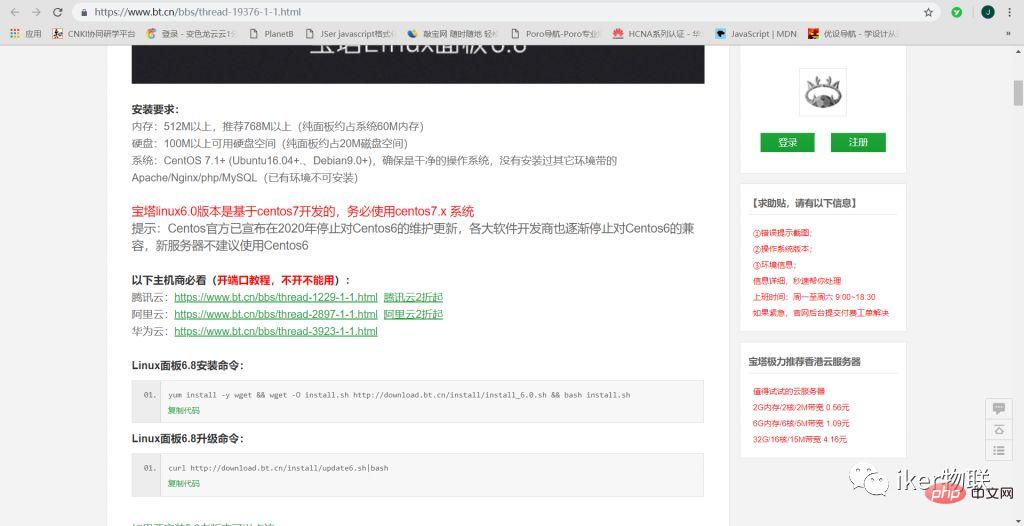 Wählen Sie nach dem Anmelden die Option „LNMP-Kompilierung und -Installation“ aus und warten Sie dann geduldig 30 Minuten bis 60 Minuten, die spezifische Geschwindigkeit hängt von der Serverleistung ab.
Wählen Sie nach dem Anmelden die Option „LNMP-Kompilierung und -Installation“ aus und warten Sie dann geduldig 30 Minuten bis 60 Minuten, die spezifische Geschwindigkeit hängt von der Serverleistung ab.
Sie können während der Installation der LNMP-Umgebung keine Website erstellen. Sie können eine Website erstellen, nachdem die gesamte Software installiert ist~
Das obige ist der detaillierte Inhalt vonAufbau einer Linux-Webumgebung für das Pagoda-Panel. Für weitere Informationen folgen Sie bitte anderen verwandten Artikeln auf der PHP chinesischen Website!

Heiße KI -Werkzeuge

Undresser.AI Undress
KI-gestützte App zum Erstellen realistischer Aktfotos

AI Clothes Remover
Online-KI-Tool zum Entfernen von Kleidung aus Fotos.

Undress AI Tool
Ausziehbilder kostenlos

Clothoff.io
KI-Kleiderentferner

AI Hentai Generator
Erstellen Sie kostenlos Ai Hentai.

Heißer Artikel

Heiße Werkzeuge

Notepad++7.3.1
Einfach zu bedienender und kostenloser Code-Editor

SublimeText3 chinesische Version
Chinesische Version, sehr einfach zu bedienen

Senden Sie Studio 13.0.1
Leistungsstarke integrierte PHP-Entwicklungsumgebung

Dreamweaver CS6
Visuelle Webentwicklungstools

SublimeText3 Mac-Version
Codebearbeitungssoftware auf Gottesniveau (SublimeText3)

Heiße Themen
 1378
1378
 52
52
 Unterschied zwischen CentOS und Ubuntu
Apr 14, 2025 pm 09:09 PM
Unterschied zwischen CentOS und Ubuntu
Apr 14, 2025 pm 09:09 PM
Die wichtigsten Unterschiede zwischen CentOS und Ubuntu sind: Ursprung (CentOS stammt von Red Hat, für Unternehmen; Ubuntu stammt aus Debian, für Einzelpersonen), Packungsmanagement (CentOS verwendet yum, konzentriert sich auf Stabilität; Ubuntu verwendet apt, für hohe Aktualisierungsfrequenz), Support Cycle (Centos) (CENTOS bieten 10 Jahre. Tutorials und Dokumente), Verwendungen (CentOS ist auf Server voreingenommen, Ubuntu ist für Server und Desktops geeignet). Weitere Unterschiede sind die Einfachheit der Installation (CentOS ist dünn)
 CentOS stoppt die Wartung 2024
Apr 14, 2025 pm 08:39 PM
CentOS stoppt die Wartung 2024
Apr 14, 2025 pm 08:39 PM
CentOS wird 2024 geschlossen, da seine stromaufwärts gelegene Verteilung RHEL 8 geschlossen wurde. Diese Abschaltung wirkt sich auf das CentOS 8 -System aus und verhindert, dass es weiterhin Aktualisierungen erhalten. Benutzer sollten eine Migration planen, und empfohlene Optionen umfassen CentOS Stream, Almalinux und Rocky Linux, um das System sicher und stabil zu halten.
 Detaillierte Erklärung des Docker -Prinzips
Apr 14, 2025 pm 11:57 PM
Detaillierte Erklärung des Docker -Prinzips
Apr 14, 2025 pm 11:57 PM
Docker verwendet Linux -Kernel -Funktionen, um eine effiziente und isolierte Anwendungsumgebung zu bieten. Sein Arbeitsprinzip lautet wie folgt: 1. Der Spiegel wird als schreibgeschützte Vorlage verwendet, die alles enthält, was Sie für die Ausführung der Anwendung benötigen. 2. Das Union File System (UnionFS) stapelt mehrere Dateisysteme, speichert nur die Unterschiede, speichert Platz und beschleunigt. 3. Der Daemon verwaltet die Spiegel und Container, und der Kunde verwendet sie für die Interaktion. 4. Namespaces und CGroups implementieren Container -Isolation und Ressourcenbeschränkungen; 5. Mehrere Netzwerkmodi unterstützen die Containerverbindung. Nur wenn Sie diese Kernkonzepte verstehen, können Sie Docker besser nutzen.
 So installieren Sie CentOs
Apr 14, 2025 pm 09:03 PM
So installieren Sie CentOs
Apr 14, 2025 pm 09:03 PM
CentOS -Installationsschritte: Laden Sie das ISO -Bild herunter und verbrennen Sie bootfähige Medien. Starten und wählen Sie die Installationsquelle; Wählen Sie das Layout der Sprache und Tastatur aus. Konfigurieren Sie das Netzwerk; Partition die Festplatte; Setzen Sie die Systemuhr; Erstellen Sie den Root -Benutzer; Wählen Sie das Softwarepaket aus; Starten Sie die Installation; Starten Sie nach Abschluss der Installation von der Festplatte neu und starten Sie von der Festplatte.
 So verwenden Sie Docker Desktop
Apr 15, 2025 am 11:45 AM
So verwenden Sie Docker Desktop
Apr 15, 2025 am 11:45 AM
Wie benutze ich Docker Desktop? Docker Desktop ist ein Werkzeug zum Ausführen von Docker -Containern auf lokalen Maschinen. Zu den zu verwendenden Schritten gehören: 1.. Docker Desktop installieren; 2. Start Docker Desktop; 3.. Erstellen Sie das Docker -Bild (mit Dockerfile); 4. Build Docker Image (mit Docker Build); 5. Docker -Container ausführen (mit Docker Run).
 Was sind die Backup -Methoden für Gitlab auf CentOS?
Apr 14, 2025 pm 05:33 PM
Was sind die Backup -Methoden für Gitlab auf CentOS?
Apr 14, 2025 pm 05:33 PM
Backup- und Wiederherstellungsrichtlinie von GitLab im Rahmen von CentOS -System Um die Datensicherheit und Wiederherstellung der Daten zu gewährleisten, bietet GitLab on CentOS eine Vielzahl von Sicherungsmethoden. In diesem Artikel werden mehrere gängige Sicherungsmethoden, Konfigurationsparameter und Wiederherstellungsprozesse im Detail eingeführt, um eine vollständige GitLab -Sicherungs- und Wiederherstellungsstrategie aufzubauen. 1. Manuell Backup Verwenden Sie den GitLab-RakegitLab: Backup: Befehl erstellen, um die manuelle Sicherung auszuführen. Dieser Befehl unterstützt wichtige Informationen wie GitLab Repository, Datenbank, Benutzer, Benutzergruppen, Schlüssel und Berechtigungen. Die Standardsicherungsdatei wird im Verzeichnis/var/opt/gitlab/backups gespeichert. Sie können /etc /gitlab ändern
 Wie man in CentOS fester Festplatten montiert
Apr 14, 2025 pm 08:15 PM
Wie man in CentOS fester Festplatten montiert
Apr 14, 2025 pm 08:15 PM
CentOS -Festplattenhalterung ist in die folgenden Schritte unterteilt: Bestimmen Sie den Namen der Festplattengeräte (/dev/sdx); Erstellen Sie einen Mountspunkt (es wird empfohlen, /mnt /newDisk zu verwenden). Führen Sie den Befehl montage (mont /dev /sdx1 /mnt /newdisk) aus; Bearbeiten Sie die Datei /etc /fstab, um eine permanente Konfiguration des Montings hinzuzufügen. Verwenden Sie den Befehl uMount, um das Gerät zu deinstallieren, um sicherzustellen, dass kein Prozess das Gerät verwendet.
 Was zu tun ist, nachdem CentOS die Wartung gestoppt hat
Apr 14, 2025 pm 08:48 PM
Was zu tun ist, nachdem CentOS die Wartung gestoppt hat
Apr 14, 2025 pm 08:48 PM
Nachdem CentOS gestoppt wurde, können Benutzer die folgenden Maßnahmen ergreifen, um sich damit zu befassen: Wählen Sie eine kompatible Verteilung aus: wie Almalinux, Rocky Linux und CentOS Stream. Migrieren Sie auf kommerzielle Verteilungen: wie Red Hat Enterprise Linux, Oracle Linux. Upgrade auf CentOS 9 Stream: Rolling Distribution und bietet die neueste Technologie. Wählen Sie andere Linux -Verteilungen aus: wie Ubuntu, Debian. Bewerten Sie andere Optionen wie Container, virtuelle Maschinen oder Cloud -Plattformen.




